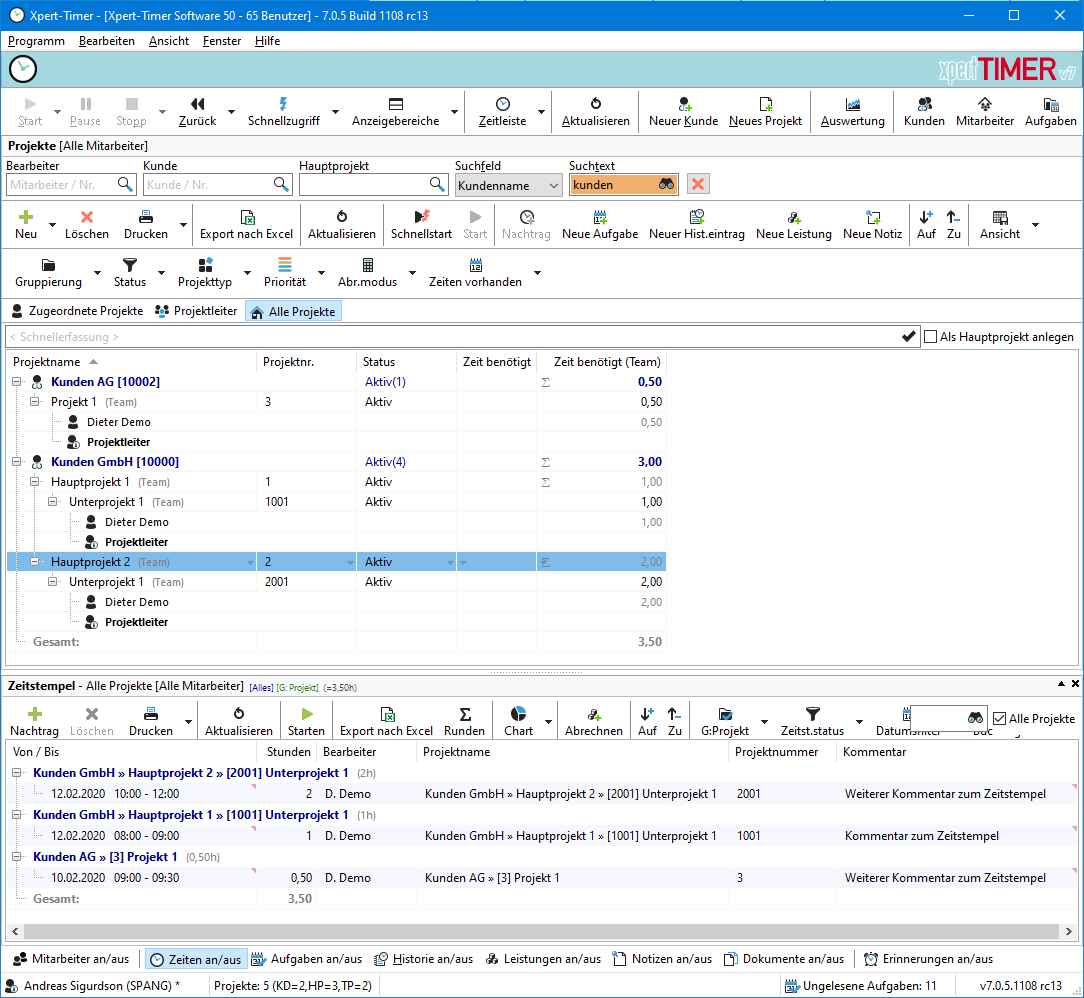Sie haben die Möglichkeit Zeitstempel in Ihren Xpert-Timer zu importieren. Dazu müssen die Zeitstempeldatensätze im CSV-Format vorliegen.
CSV steht für "Character Seperated Values" und bedeutet, dass die Werte einer Liste mit Trennzeichen (typischerweise Semikolon oder Tabulatorzeichen) getrennt sind. Für optimale Importergebnisse sollten die einzelnen Werte, sofern es keine rein numerischen Werte sind, in einfache oder doppelte Anführungszeichen eingeschlossen werden.
Hier ein Beispiel einer .csv Datei:
VON;BIS;MINUTEN;PAUSE;KOMMENTAR;MITARBEITER;KUNDE;KUNDENNUMMER;HAUPTPROJEKT;HAUPTPROJEKTNUMMER;PROJEKT;PROJEKTNUMMER
"12-02-2020 08:00";"12-02-2020 09:00";60;0;"Kommentar zum Zeitstempel";"Dieter Demo";"Kunden GmbH";1;"Hauptprojekt 1";"1";"Unterprojekt 1";"1001"
"12-02-2020 10:00";"12-02-2020 12:00";120;0;"Weiterer Kommentar zum Zeitstempel";"Dieter Demo";"Kunden GmbH";1;"Hauptprojekt 2";"2";"Unterprojekt 1";"2001"
"10-02-2020 09:00";"10-02-2020 09:30";30;0;"Weiterer Kommentar zum Zeitstempel";"Dieter Demo";"Kunden AG";2;"Projekt 1";"3";;
Pflichtfelder sind "Von, Bis, Mitarbeiter, Projekt, Projektnummer".
Sie können Excel Dateien ebenso im CSV-Format speichern. Die jeweilige Spaltenüberschrift muss dann mit den Datenbankfeldern übereinstimmen.
Lesen Sie die Datei dann über den Dialog Zeitstempelimport ein und weisen den benötigten Feldern einen Spaltennamen aus der CSV-Datei zu. Dies geht am bequemsten über einen Rechtsklick auf das entsprechende Feld. Dadurch öffnet sich ein Auswahlfeld für alle in der CSV-Datei enthaltenen Spaltennamen.

Der Import läuft dann folgendermaßen ab:
1.Kunde finden/anlegen: Es wird geprüft ob bereits ein Kunde mit der Kundennummer in der Datenbank vorhanden ist. Falls nicht, wird geprüft ob es einen Kunden mit dem entsprechendem Namen gibt. Falls kein Kunde gefunden wurde, wird dieser angelegt.
2.Projekt finden/anlegen. Für Hauptprojekte und Unterprojekte wird ebenso verfahren.
3.Mitarbeiter finden/anlegen: Der Mitarbeitername kann z.B. der Loginname des Users, aber auch der komplette Name mit Vorname und Nachname sein. Falls in der Importdatei keine separaten Felder für Vor- und Nachname enthalten sind, so kann die Feldfunktion "Kopiere Wort" verwendet werden. Damit können Bestandteile des Feldinhaltes an bestimmten Wortgrenzen ausgeschnitten werden. Hier im Beispiel wird der Vorname aus dem ersten Wort genommen, wobei das Trennzeichen ein Leerschritt ist. Als Nachname wird dann das zweite Wort genommen.
4.Zeitstempel finden/anlegen
a.Zeitstempelanfang/Ende: Der Zeitstempel besteht aus einer Anfangs- und einer Endzeit welche in den Formaten "yyyy-mm-dd hh:mm" oder "dd-mm-yyyy hh:mm" Formaten vorliegen kann.
Wird das Feld "Datum" verwendet, so ist in den Feldern "Von" und "Bis" nur noch die Uhrzeit enthalten im Format "hh:mm". Evtl. enthaltene Sekunden werden abgeschnitten.
b.Kommentar: Der Kommentar kann einen Zeilenumbruch enthalten. Da das entsprechende Steuerzeichen (CRLF bzw. #13#10) in einer Textdatei nicht dargestellt werden kann, werden die Kürzel "\r" und "\n" beim Import mit dem Zeichen für Zeilenumbruch ersetzt.
c.Wird ein Zeitstempel in der Datenbank gefunden der in den Feldern "Von/Bis/Mitarbeiter" übereinstimmt, so wird dieser aktualisiert. Ansonsten wird der Zeitstempel neu angelegt.
Tipps und Hinweise:
•Über die Auswahlfelder "Anhängen an Kunde" und "Anhängen an Projekt" können sie auch Zeitstempel ohne Kunden-/Projektbezug importieren
•Über die Feldfunktion "Kopiere Wort" können sie auch aus dem Kommentar einen evtl. vorhandenen Kunden/Projektbezug herstellen, falls dieser konsequent im richtigen Format eingegeben wurde. z.B. "Kundennummer-Projektnummer: Kommentartext". Anhand der Trennzeichen "-" und ":" kann dann der Kunde und das Projekt extrahiert werden.
•Über den Knopf "Beispiel" können Sie eine Beispiel-CSV-Datei erstellen um mit dem Dateiaufbau vertraut zu werden
Der Beispielimport resultiert dann in folgender Projektstruktur im Projektmanager: